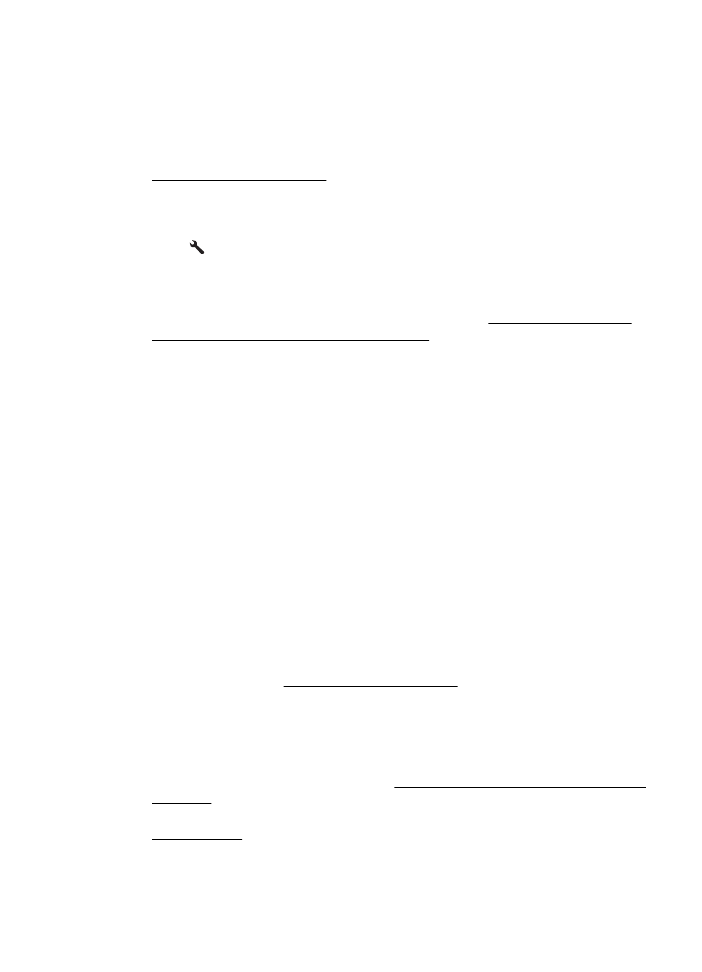
La calidad de copia es deficiente
Siga los pasos necesarios para mejorar la calidad de la copia
•
Use originales de calidad. La precisión de la copia depende de la calidad y del
tamaño del original. Utilice el menú Copiar para ajustar el brillo de la copia. Si el
original es demasiado claro, puede que la copia no se pueda compensar, aunque
ajuste el contraste.
•
Cargue el papel correctamente. Si el papel se carga de forma incorrecta, éste
puede desalinearse y generar imágenes poco claras. Para obtener más
información, consulte Especificaciones del material.
•
Utilice o haga una hoja de soporte para proteger los originales.
Compruebe la impresora
•
Es posible que la tapa del escáner no esté cerrada correctamente.
•
Puede que el cristal o el respaldo de la tapa del escáner necesiten una limpieza.
Para obtener más información, consulte Limpiar el cristal del escáner y el respaldo
de la tapa.
•
Puede que el AAD deba ser limpiado. Para obtener más información, consulte
Limpiar el AAD.
Solucionar problemas de copia
99
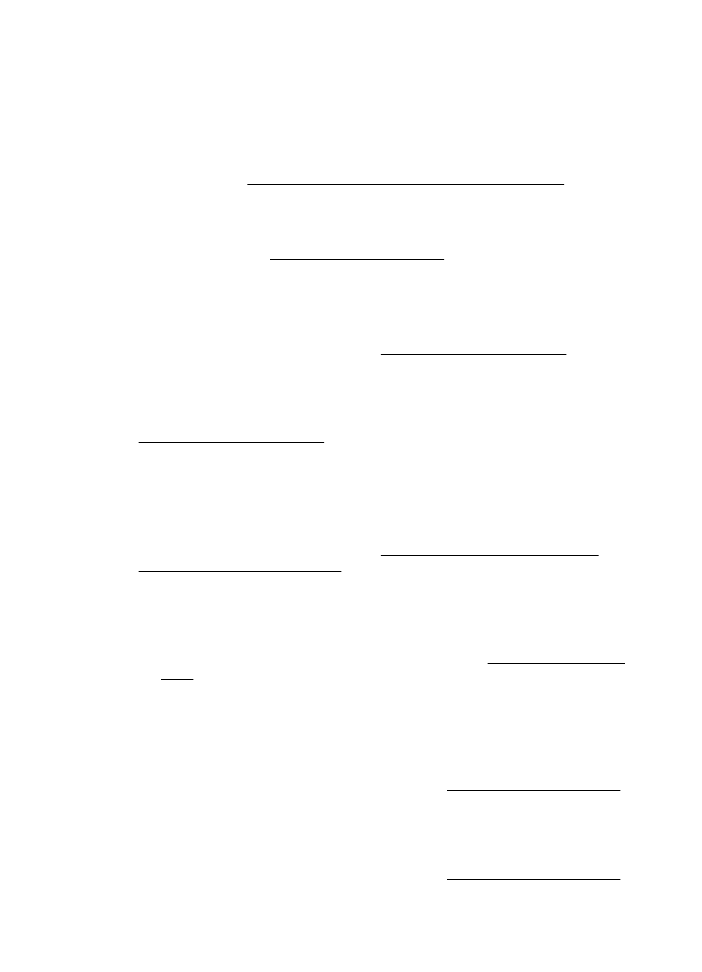
Compruebe los ajustes
El ajuste de calidad de Rápida (que produce copias de calidad de borrador) puede ser
responsable de documentos que faltan o sin intensidad. Cambie el ajuste a Normal u
Óptima.
Imprima una página de diagnóstico de calidad y siga las instrucciones en la página
para solventar los problemas de mala calidad de la copia. Para obtener más
información, consulte Imprima y evalúe un informe de calidad de impresión.
•
Franjas verticales blancas o rayas sin intensidad
Es posible que el papel no cumpla con las especificaciones de Hewlett-Packard
(por ejemplo, que esté demasiado húmedo o rugoso). Para obtener más
información, consulte Especificaciones del material.
•
Demasiado claro u oscuro
Ajuste el contraste y la calidad de copia.
•
Líneas no deseadas
El cristal, el respaldo de la tapa o el marco del escáner requieren una limpieza.
Para obtener más información, consulte Mantenimiento de la impresora.
•
puntos o rayas negras
Es posible que haya residuos de tinta, pegamento, líquido corrector o cualquier
sustancia extraña en el cristal del escáner o en el respaldo de la tapa del escáner.
Intente limpiar la impresora. Para obtener más información, consulte
Mantenimiento de la impresora.
•
La copia está inclinada o no alineada
Si utiliza el AAD, compruebe lo siguiente:
◦
Asegúrese de que la bandeja de entrada del AAD no esté llena.
◦
Asegúrese de que el AAD con los ajustadores de ancho estén ajustados con
los bordes del sustrato.
Para obtener más información, consulte Cargue un original en el alimentador
automático de documentos (AAD).
•
Texto poco claro
◦
Ajuste el contraste y la calidad de copia.
◦
Es posible que el ajuste de mejora predeterminado no sea adecuado para el
trabajo. Verifique el ajuste y cámbielo para mejorar el texto o las fotografías, si
es necesario. Para obtener más información, consulte Cambiar los ajustes de
copia.
•
Textos o gráficos no completos
Ajuste el contraste y la calidad de copia.
•
Los bordes de las letras grandes en negro son desiguales (no son lisos).
Es posible que el ajuste de mejora predeterminado no sea adecuado para el
trabajo. Verifique el ajuste y cámbielo para mejorar el texto o las fotografías, si es
necesario. Para obtener más información, consulte Cambiar los ajustes de copia.
•
Aparecen franjas horizontales blancas o de aspecto granulado en áreas de
gris claro a gris medio
Es posible que el ajuste de mejora predeterminado no sea adecuado para el
trabajo. Verifique el ajuste y cámbielo para mejorar el texto o las fotografías, si es
necesario. Para obtener más información, consulte Cambiar los ajustes de copia.
Capítulo 8
100
Solucionar problemas